03 Dacă meniul de resetare Hard nu apare. Resetare completă sau resetare tare pe Android.
Android este un sistem de operare modern, care are 70% din tablete. Cu toate acestea, utilizatorii apar periodic necesitatea de a reporni Android. Și dacă oprirea obișnuită și pornirea dispozitivului nu provoacă nici o dificultate, atunci căile speciale de repornire nu sunt uneori disponibile de către utilizatorul obișnuit. Faptul este că astfel de informații nu sunt specificate în manualul de instrucțiuni. În plus, dispozitivele chineze sunt comune astăzi, documentația însoțitoare este scrisă de Hieroglife.
De ce aveți nevoie pentru a reporni smartphone-ul sau tableta dvs.?
Există mai multe modalități de repornire:
- comun;
- dur (resetați la setările din fabrică);
Reboot simplu este de obicei folosit pentru a elibera memorie cu acces aleator Gadget, care este înfundat treptat cu programe terțe părți. Această problemă este deosebit de comună în dispozitivele care rulează pe Android 4.3 și versiunile anterioare. Reboot obișnuit este, de asemenea, utilizat în cazul unor probleme pe termen scurt cauzate de eșecuri în activitatea software-ului. Pentru a reporni dispozitivul, trebuie să apăsați butonul de alimentare și să selectați elementul "Reporniți" din fereastra care apare. Dacă dispozitivul este dependent, acesta va ajuta repornirea forțatăcare simulta simultan butoanele de alimentare, volum si "Acasa".
Dacă repornirea obișnuită nu a ajutat la capătul de lucru lent al unui smartphone sau tabletă, ar trebui să luați resetarea la setările din fabrică. Ar trebui să fie amintit în minte că toate aplicații instalate Ștergeți, astfel încât înainte de a efectua procedura, este recomandabil să faceți backup. Prin utilizarea instrumentul standard De la Google. programul terț (de exemplu, Backup de titan). Pentru a reseta complet dispozitivul de care aveți nevoie:
- Opriți complet dispozitivul.
- Faceți clic pe butonul "Acasă" până când un logo ușor modificat Android - un robot verde cu deschideți capacul deschis. pe marcajul stomacului și exclamării.
- Dispozitivul va porni și toate setările de pe acesta vor fi resetate la fabrică.
Această metodă funcționează departe de toate dispozitivele. Mulți producători oferă resetare și oferă utilizatorilor posibilitatea de a implementa această procedură utilizând meniul.
Pe stocul Android (fără add-on-uri terțe) puteți reporni dispozitivul într-un mod simplu:
- Când sistemul de operare este pornit, strângeți butonul de alimentare.
- În meniul care apare de mult timp pentru a ține degetul pe elementul "Dezactivați puterea".
- Sunt de acord cu tranziția la un mod sigur.
Dacă niciuna dintre modurile specificate de pe dispozitivul dvs. de lucru, puteți reseta setările prin recuperare.
Reporniți în recuperare
Recuperarea este un analog special al interfeței BIOS folosită dispozitive mobile. Cu aceasta, puteți efectua o resetare completă a setărilor sistemului, ștergeți toate datele de pe cardul de memorie sau dispozitivul în sine, instalați firmware neoficial și multe altele.
Cele mai utilizate sisteme de recuperare:
- TWRP. Are o interfață frumoasă, suportă controlul utilizând un senzor, are o funcționalitate largă.
- CWM. Are un practic același set de funcții, dar nu acceptă controlul touchpad-ului. Dar CWM are o compatibilitate mai bună decât TWRP, prin urmare, utilizată în mai multe dispozitive.
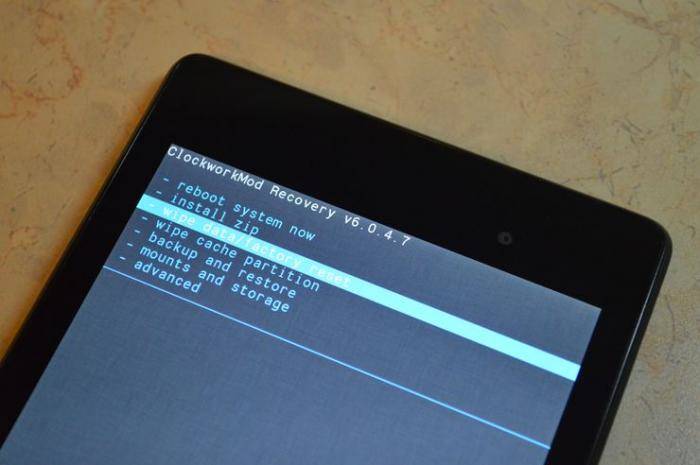 Procedura de intrare în recuperare nu depinde de versiunea sa, ci de la telefon sau de modelul tabletei. Astfel, în smartphone-urile din Samsung, este necesar să țineți cheia mecanică centrală împreună cu butoanele de volum și în creștere. Pentru modelele din seria Nexus, trebuie să fixați volumul în jos și tasta Activare și să selectați Recuperare.
Procedura de intrare în recuperare nu depinde de versiunea sa, ci de la telefon sau de modelul tabletei. Astfel, în smartphone-urile din Samsung, este necesar să țineți cheia mecanică centrală împreună cu butoanele de volum și în creștere. Pentru modelele din seria Nexus, trebuie să fixați volumul în jos și tasta Activare și să selectați Recuperare.
Pentru comprimate pe baza procesoarelor MTK există un utilitar pentru instrumente MobileUnCle. Cu aceasta, puteți merge la recuperare, pur și simplu selectând elementul "Boot to Recovery". În plus, acest program vă permite să configurați parametrii importanți ai dispozitivului, până la închiderea frecvențelor mobile neutilizate și ajustați modul de funcționare al procesorului.
Există un software universal care funcționează aproape pe toate dispozitivele. Programul de repornire rapidă a primit răspândită. Vă permite să efectuați instantaneu așa-numitul reboot virtual - reporniți toate serviciile de sistem fără a întrerupe funcționarea sistem de operare.
O astfel de oportunitate este de obicei folosită pentru a curăța rapid RAM sau pentru a elimina erorile asociate cu munca incorectă a software-ului terță parte.
Dacă aveți nevoie să efectuați un telefon smartphone și, în același timp, ștergeți datele utilizatorului din memoria dispozitivului, puteți reseta ca una din mai multe metode dovedite. Luați în considerare o procedură detaliată cu privire la exemplul modelului Sony Iquisper.
 Acesta este un smartphone Android cu un nivel relativ ridicat de echipament tehnic, deci este destul de funcțional și convenabil pentru utilizator. Cu toate acestea, dacă descărcați aplicații netestate, puteți schimba singur firmware-ul, încercați să efectuați instrumentele dispozitivului dispozitivului sau să o descărcați de alte sarcini insuportabile, puteți deteriora "miezul" firmware-ului. Pentru a salva un smartphone din consecințele proceselor rău intenționate și utilizarea accesului neautorizat, vă puteți întoarce la parametrii fabricii.
Acesta este un smartphone Android cu un nivel relativ ridicat de echipament tehnic, deci este destul de funcțional și convenabil pentru utilizator. Cu toate acestea, dacă descărcați aplicații netestate, puteți schimba singur firmware-ul, încercați să efectuați instrumentele dispozitivului dispozitivului sau să o descărcați de alte sarcini insuportabile, puteți deteriora "miezul" firmware-ului. Pentru a salva un smartphone din consecințele proceselor rău intenționate și utilizarea accesului neautorizat, vă puteți întoarce la parametrii fabricii.
Acesta va fi recomandabil să se desfășoare în cazul instalării sau eliminării incorecte a programelor care au cauzat problemele telefonului. Această procedură este utilă în această situație dacă achiziționați telefonul nu din fereastra magazinului și din mâini, adică au folosit deja acești proprietari.
Dacă nu sunteți specialist în astfel de probleme, este mai bine să pre-copie fișiere. Pentru un mediu separat (sau obțineți o cartelă flash de pe un smartphone). Trebuie să se facă în mod necesar, deoarece toate datele din memorie interna Sony nu va fi salvat după ce se întoarce.
Pentru a elimina probabilitatea de eșec fatal în firmware, asigurați-vă că telefonul smartphone este încărcat nu mai puțin de jumătate (și mai bine la 100%). Nu se recomandă să nu lăsați niciun paragraf al algoritmului propus, astfel încât smartphone-ul să nu se transforme într-o "cărămidă" inutilă.
Pentru ce este necesar?
Resetați greu - aceasta este Îndepărtarea completă Absolut toate datele utilizatorului din memoria telefonului smartphone. Aceasta este, la finalizarea procedurii, nu vor exista mesaje, fără fișiere multimedia, nici contacte din memoria telefonului, nici aplicații, fără note etc. nivelul programator. Dispozitivul revine la stat, în care a fost la achiziția inițială.
De obicei, cheltuiesc în următoarele situații:
- După ce firmware-ul dispozitivului este actualizat sau modificat.
- Dacă a apărut o defecțiune, constant se blochează sau o altă problemă pe care alte metode cunoscute nu au reușit să fie eliminate.
- Înainte în cele două și ulterioare timpuri de a vinde smartphone-ul unui alt utilizator.
- Dispozitivul dvs. poate fi supus atacurilor virale dacă nu ați instalat anterior pe un smartphone unul dintre cele comune program antivirus (Dr. Web, Kaspersky, etc.). Software-ul anti-virus poate fi atât analog al programelor de calculator, cât și al unui apărător independent "apărător".

Dacă trebuie să faceți resetați greu Sony. Pentru prima dată, nu va fi superfluă să faceți copii de rezervă ale datelor de utilizator. După ce ștergeți toate setările, aplicațiile și alte fișiere importante, va trebui să găsiți și să reinstalați în mod independent programele necesare pentru comunicare, muncă sau divertisment.
Pentru a evita acest lucru, în toate smartphone-urile Android există o opțiune de recuperare a sistemului și o copie de rezervă. Aveți nevoie doar de un cont în Google, unde vor fi salvate toate informațiile necesare despre aplicațiile utilizatorului.
Înainte de a reseta sistemul (în detaliu cum să faceți acest lucru este descris mai jos) în setările din meniul Restaurare și Resetare, verificați elementele "Rezervarea de date" și "Restaurare automată" și specificați contul în Google, unde informațiile vor fi informative să fie copiate.

Este recomandabil să indicați exact contul în Google, pe care l-ați înregistrat la piața Google Play.
Notă: Dacă renunți la parametrii pentru a transfera telefonul la o altă persoană, este mai bine să eliminați un cont cu un smartphone în Google, astfel încât sistemul să nu solicite date din acesta.
Cum se face resetați greu Sony.: Metode software
- Cea mai comună opțiune este să reluați utilizând meniul parametrului standard.
Pentru a executa, mergeți la meniul "Setări", derulați în jos pagina până la element. Backup. și resetați "(în versiunile ulterioare - recuperare și resetare").

Aici puteți marca metodele Holling: cu eliminarea datelor de utilizator sau fără ea. Dacă memoria este plină și smartphone-ul este în mod constant buggy - este mai bine să nu marcați elementele relevante și să executați o resetare comună, să resetați setările telefonului ".



- Un alt exemplu de realizare utilizează meniul de service.
Această metodă este utilă numai dacă telefonul nu depinde de limba strânsă și răspunde la comenzile utilizatorului.
Accesați meniul de apel și în caseta de intrare * # * # 7378423 # * # *. Acesta este un cod de acces la meniul de service.

Meniul nu este rusificat. Selectați cea mai recentă linie: "Setări personalizare".



Câteva metode mai multe resetați Hard Xperia.
Dacă nu puteți activa smartphone-ul deloc sau când este pornit, acesta se blochează pe logo-ul companiei și reporniți - va trebui să utilizați metoda Hard Reset Xperia descrisă mai jos. Poate veni la îndemână și în cazul în care nu vă puteți aminti parola pentru a debloca sau a tastei grafice.
- Opriți dispozitivul. Fără închiderea, nu reușiți să mergeți la mod de recuperare.
- Pentru a accesa recuperarea, fixați simultan butonul de volum și porniți telefonul smartphone. Această combinație este cea mai comună și universală pentru toate smartphone-urile (tablete), și nu doar pentru regula Sony. Țineți cheile apăsate până când începe modul de recuperare.
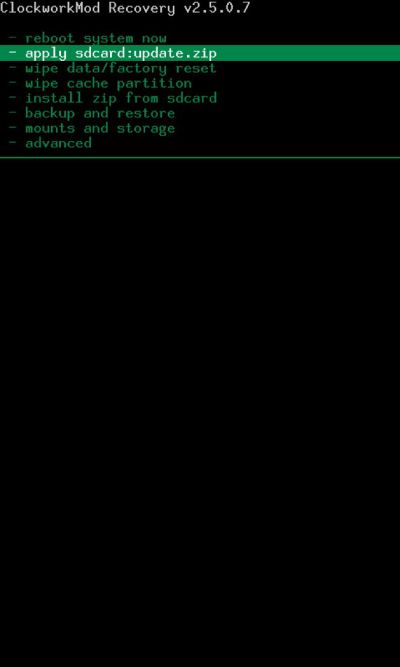
- În cazul în care senzorul în modul de recuperare nu funcționează, utilizați butoanele Zoom și reduceți volumul pentru a vă deplasa în sus sau în jos elementele de meniu și în loc de tasta OK, butonul ON / OFF.
- Așezați inscripția "Wipe Factory Reset" (Resetare completă la configurația fabricii), apoi "Da - Ștergeți toate datele utilizatorului" (da, ștergeți toate datele utilizatorului).
Opțiunea este exclusiv pentru proprietarii Sony Iquisper - Roolback și Recovery utilizând PC Companion instalat pe computer. Utilizați următorul algoritm:
- Rulați programul și selectați "Zona de susținere".
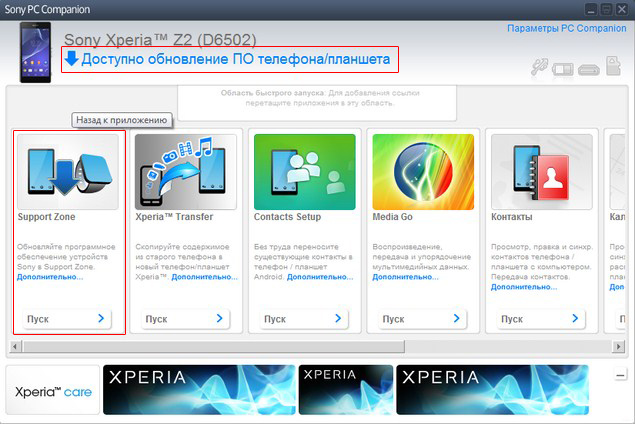
- Apoi, apăsați "Actualizare" și "Restaurare telefon / tabletă".


Întregul proces suplimentar (așteptați pentru descărcarea actualizărilor, instalarea și repornirea dispozitivului) înțeleasă intuitiv.
Ce nu trebuie făcut pentru a evita resetarea?

Nu permiteți posibil programe rău intenționate Și fișierele penetrează telefonul. Site-uri terțe cu aplicații care nu se referă la piața de joc și suspecte e-mailuri Poate infecta dispozitivul cu viruși.
Descărcarea prea frecventă a diferitelor programe și jocuri - pe piața de redare este plină de software gratuit, iar unii utilizatori sunt descărcând fără minte aproape fiecare produs nou. Cu toate acestea, chiar dacă ștergeți aplicația, partea din fișierele din acesta va rămâne în continuare pe dispozitiv, ceea ce va duce treptat la gunoiul său.
O încercare de a utiliza software-ul fără licență sau "jacheta" versiuni de aplicații poate dăuna grav sistemului de operare. Este, de asemenea, periculos pentru schimbarea independentă a firmware-ului cu utilizatorii neexperimentați, care pot distruge platforma "core" Android.
Această intrare a fost postată și etichetată.
Resetare completă Acesta oferă distrugerea deplină a tuturor datelor de utilizator pentru a returna sistemul la parametrii fabricii. Puteți efectua acest proces atât în \u200b\u200bsetările dispozitivului, cât și prin resetarea hardware în modul de recuperare, care este numită și Resetați greu. sau ștergeți. Nu există diferențe semnificative între metodele de resetare, cu excepția procesului de efectuare a acțiunilor de la utilizator. Veți veni la o recuperare la îndemână atunci când dispozitivul nu pornește sau se blochează periodic.
Resetarea completă a setărilor dispozitivului
Nu trebuie să lăsați în uitare că fiecare model de dispozitiv și versiunea OS oferă diverse elemente diferite de cele indicate mai jos. Prin urmare, concentrați-vă pe propria logică.
Resetarea la setările din fabrică se poate face pur și simplu, este suficient doar să se concentreze asupra algoritmului de acțiuni prezentate mai jos.
- Deschideți meniul Smartphone sau Setări tabletă.
- Găsiți secțiunea "Memorie încorporată".
De asemenea, în meniul "Memory Built-in", elementul "Confidențialitate" poate fi disponibil și deja în acesta, veți găsi opțiunea de resetare.
În plus, selectați "Clear Card de memorie" pentru a șterge toate datele și de la acesta dacă este necesar în cazul dvs.
Cum se resetează greu
Există probleme asociate cu imposibilitatea încărcării dispozitivului sau a absenței accesului la meniul corespunzător. Dacă aveți un astfel de caz, executați dispozitivul în modul de recuperare. Pentru a vă găsi în meniul său, trebuie să apăsați o combinație specifică de taste hardware atunci când telefonul este oprit. Veți afla care combinație va fi eficientă în cazul dvs., dacă găsiți instrucțiunile pentru utilizarea telefonului dvs. smartphone sau tabletă. În versiunea noastră, ne concentrăm pe opțiunile cele mai întâlnite.
Rotiți dispozitivul în starea OFF. În același moment, apăsați tasta de zgomot, tasta "Acasă" și butonul de alimentare. Când afișajul este aprins, puteți elibera butoanele presate. În elementul de resetare a datelor de găsire a datelor și faceți clic pe butonul de confirmare (de obicei tasta de acasă sau incluziunea). Selectarea Da - Ștergeți toate datele utilizatorului, va fi efectuată o resetare și va apărea meniul inițial. Găsim acum sistemul de repornire și așteptăm să pornim dispozitivul.



Asigurați-vă că ați considerat că aceste acțiuni vor conduce la faptul că veți pierde toate datele stocate în memoria dispozitivului. Agendă telefonică, SMS, date confidențiale sub formă de parole și coduri de deblocare - va fi complet resetată. Prin urmare, nu fi leneși să creați copii de rezervă ale informațiilor necesare pe celelalte dispozitive, de exemplu, pe un PC.
Nu pornește sau încet încet, deoarece puteți efectua o resetare la setările din fabrică. Cum se face o "resetare tare", puteți afla mai jos.
De ce să resetați greu?
Hard Reset este o repornire specială, în care toate setările sunt resetate la fabrică și absolut toate informațiile sunt șterse (chiar personale). După ea, telefonul este cristalinat, la fel de imediat după cumpărare. Această caracteristică este, de asemenea, numită resetare hardware, resetare la setările din fabrică, precum și o repornire rigidă.
Este demn de remarcat faptul că, înainte de a face "resetarea tare" pe Android, trebuie să faceți copii de rezervă a tuturor datelor din memoria internă a telefonului, deoarece nu vor fi capabili să le restabilească.
Cine crede că această caracteristică este inutilă și chiar dăunătoare, foarte greșită. Resetarea hardware este utilizată numai dacă telefonul este restabilit prin aplicații și curățenie convențională. Trebuie făcut dacă:
- Telefonul a început să se gândească la o perioadă foarte lungă și încărcată din cauza descărcării mari de RAM.
- Datorită instalării multiple și reinstalați diferite aplicațiiCa urmare, sa acumulat o cantitate imensă de informații inutile.
- După primirea drepturilor de rădăcină, a fost eliminată o componentă importantă a sistemului de operare, motiv pentru care smartphone-ul a început să lucreze incorect.
- Datorită unui fel de problemă, telefonul a început să lucreze incorect (repornit constant, nu este oprit independent sau deloc).
Desigur, după ce se efectuează "Reset Hard", trebuie să configurați totul, să descărcați, să descărcați și să instalați pe unul nou. Dar, la rândul său, telefonul va funcționa, după cum este necesar și nu va încetini (cel puțin înainte de a fi descărcat în ea multe lucruri de tot felul de lucruri).
Cum de a face "resetare hard"?
Resetați telefonul la setările din fabrică poate fi în mai multe moduri:
- prin setări (resetare software);
- din folosind Android. Recuperarea sistemului (este numită și meniu de inginerie);
- printr-un utilitar special de servicii de la dezvoltatorul oficial (în cazul în care telefonul nu pornește, iar recuperarea sistemului Android nu este inclusă sau nu este furnizată deloc).
Acum, luați în considerare modul de a face o "resetare hard" de fiecare dintre aceste moduri.
Resetarea software-ului
În primul rând, trebuie să salvați toate datele de pe telefon. Face ca acesta să se facă căi diferite: Back up și salvează-l pe o unitate flash, conectați la PC și resetați datele utilizând utilități specialeSincronizat cu contul Google și așa mai departe. De asemenea, este de dorit să resetați toate informațiile de la unitatea flash și format. Trebuie să se facă deoarece atunci când datele sunt resetate, cheia decodării datelor este ștearsă. Dacă, după ce ați efectuat o "resetare hard" pe "Android", introduceți o cartelă de memorie, atunci telefonul creează pur și simplu un nou sistem de fișiere pe acesta, ignorând fișierele vechi de copac. Din punct de vedere fizic, datele vor rămâne acolo, dar nu vor exista acces la ele.
Acum facem următoarele: Mergeți la "Setări" al telefonului, apoi la elementul "Date personale" (în funcție de versiunea firmware, acest element poate fi numit "Conturi" sau "Restaurare și Resetare"). Faceți clic pe "Reset de date" (resetarea datelor din fabrică).
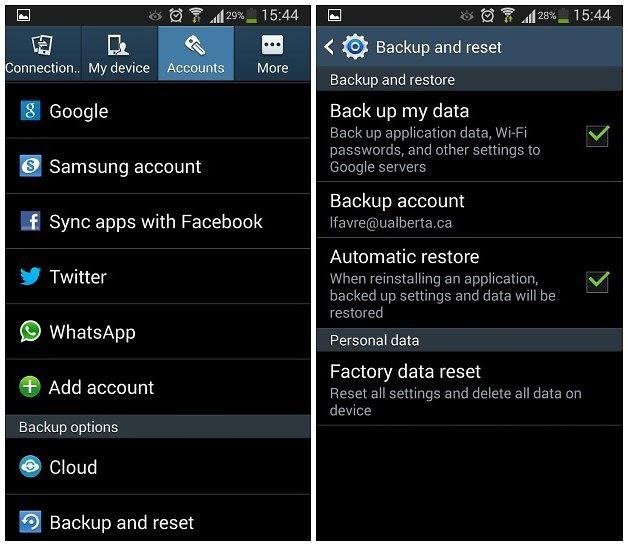
Apoi - "dispozitivele de resetare" și "ștergeți totul". Gata.
Resetați prin recuperarea sistemului Android
Această metodă este recursă dacă telefonul nu pornește sau repornește constant. Opriți telefonul. Modul de recuperare este pornit prin strângerea butoanelor ON, a butoanelor de volum și a meniului. Cum se face "resetarea tare" utilizând combinația butoanelor? Totul depinde de producător:
- Sony - Încărcați telefonul la maxim (lumina arde verde), opriți de la încărcare și apăsați butonul de pe butonul în gaura mică. După ce ecranul se stinge, trebuie să țineți apăsat butonul de alimentare pentru câteva secunde și apăsați volumul crește de mai multe ori.
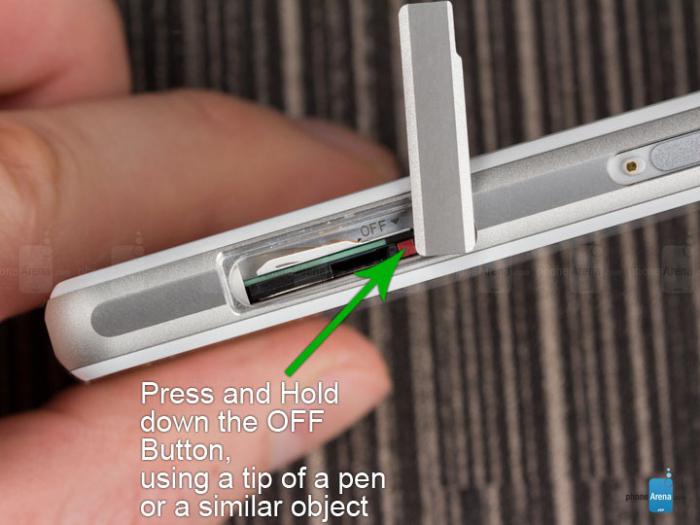
- Samsung - Faceți clic simultan, acționați, volumul și meniurile. Folosind butoanele de volum, ne mutăm la "Ștergeți datele / resetarea din fabrică", apoi "Da - Ștergeți toate datele" și "Reporniți acum".
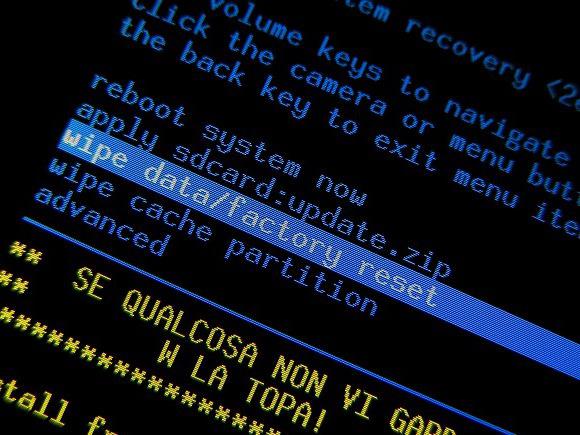
- Nokia - Curățați alimentarea, volumul în jos și camera foto.
- HTC - Clipește ambele volume, faceți clic pe o masă scurtă. Când apare "Avertismente", faceți clic pe volumul în sus.
- Asus - prindeți volumul în jos și timp de trei secunde - puterea, volumul este păstrat. În meniu, selectați "Introduceți mod de recuperare.". Apoi, algoritmul este același lucru ca să faci o "resetare tare" pe Samsung.
- ALCATEL - Împingeți volumul și puterea. Apoi - ca și în Samsung.
- Acer - faceți clic pe volumul și puterea. Apoi - ca în Asus.
Resetați dispozitivul de la Sony
Dispozitive Sony Xperia. Au o problemă: datorită unui fel de eșec sau eroare din sistem atunci când porniți Telefonul Bluetooth Începe să repornească fără o pauză. Puteți să-l dezactivați numai prin deconectarea bateriei. Și, deoarece pentru a face o "resetare tare" pe Sony prin modul de recuperare, din anumite motive, nu a funcționat, puteți utiliza companionul special de utilitate de servicii de la producător. Acesta trebuie să fie pe computer dacă telefonul a fost cel puțin o dată conectat la PC.
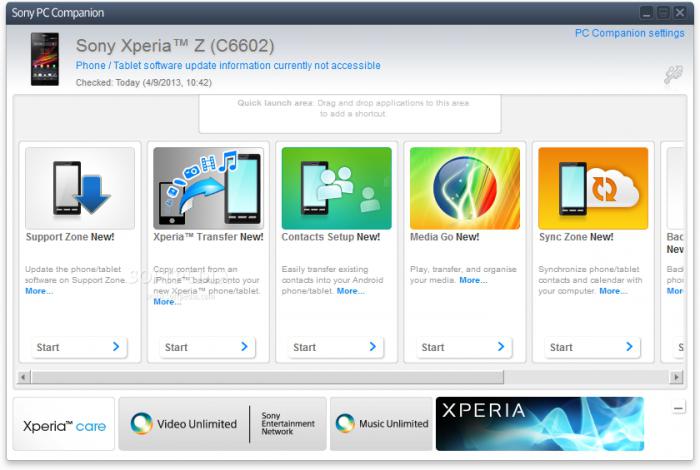
Facem după cum urmează. Rulați companionul PC. Faceți clic pe "Start" în secțiunea Zona de suport. În coloana "Actualizare pe telefon", de asemenea, faceți clic pe "Start". În fereastra care apare, faceți clic pe inscripția selectată "Recuperarea telefonului". Din listă, selectați modelul dvs., după care urmăm instrucțiuni simple.
Dar există o nuanță: smartphone-ul trebuie să fie în baza de date a acestui program cu drivere descărcate, în caz contrar, înainte de a face "resetarea tare", programul va cere mai multe acțiuni pe dispozitiv pentru a identifica (omite-ridică cortina, etc .). Este clar, acest lucru nu va funcționa dacă este oprit.
Resetare greu - Procedura este extrem de responsabilă, deci merită să remarcăm câteva sfaturi:
- Înainte de a face "Reset Hard" pe o tabletă sau un telefon, trebuie să creați copii de rezervă a tuturor datelor (contacte, SMS, conturi, parole Wi-Fi etc). Există o mulțime de metode și instrumente pentru acest lucru (dacă dispozitivul este în general pornit).
- Nu vom putea face o copie de rezervă a fișierelor dintr-o unitate flash. Dacă numai pentru că în setări, butonul Cartelă de memorie este sub butonul de oprire. Și, din greșeală, confuzi, puteți pierde date importante.
- Nu instalați aplicații de la surse nesigure la smartphone pentru a evita problemele cu sistemul.
- Este necesar să se utilizeze drepturile de bază pentru utilizare dacă sunt obținute. Nu este necesar să se elimine ceea ce nu este pe deplin încrederea și să permită aceste drepturi să utilizeze aceste drepturi la diverse aplicații.
- Dacă dintr-o dată, din anumite motive, resetarea la setările din fabrică nu a putut fi făcută, puteți repara telefonul prin intermitent "Android". Contrar opiniei universale, este destul de simplă. Veți avea nevoie doar de o instrucțiune clară, mâini și o minte strălucitoare.
Tabletele de pe sistemul de operare Android au multe avantaje, dintre care este ieficioșia relativă a dispozitivului. Dar pentru toate dispozitivele ieftine de pe Android, un astfel de moment vine atunci când gadgetul tău rapid și productiv începe să încetinească încet, lag și freak (friză - desenul întârziat în joc sau sistem). Înlocuirea tabletei la cel nou nu pare cea mai bună soluție, La urma urmei, nu cu mult timp în urmă, a lucrat așa cum ar trebui. Apoi, puteți să returnați gadgetul la parametrii din fabrică sau să faceți o resetare a setărilor - cu siguranță vă va ajuta să respirați viața în dispozitiv. În acest articol vă vom arăta cum să faceți o resetare hard pe tableta Android aplicată instrucțiuni detaliate și diverse moduri.
De ce să faceți setările de răsturnare
Principalul motiv pentru care utilizatorii șterg toate setările și aplicațiile lor de la dispozitiv - viteza insuficientă Lucrările sale. Supraîncărcat cu diverse programe, jocuri, uneori chiar viruși, luate pe Internet cu un joc piratate sau programul gadget nu mai se confruntă cu sarcini de zi cu zi și începe să-și informeze încetinirea! Într-o astfel de situație, Reset Hard ajută într-adevăr să se întoarcă la performanța anterioară a gadgetului.
Firmware personalizat incorect (neoficial) poate fi, de asemenea, un motiv pentru curățenie completă Comprimat pe Android. Cu toate acestea, în acest caz, lărgirea nu va fi suficientă: va trebui să puneți în continuare firmware-ul oficial de service pentru a aduce comprimatul în ordine. Dar este oarecum mai dificil
Erori cauzate de primirea drepturilor de rădăcini (așa că apelați la apel la rădăcină sistemul de fișiere Dispozitive, care vă permit să schimbați un numar mare de Setări) sau utilizarea incorectă a aplicațiilor care necesită aceste drepturi de rădăcini. Este demn de remarcat faptul că, după resetarea tare a drepturilor rădăcinilor, veți fi pierduți și, dacă este necesar, vor trebui să primească din nou.
Resetați meniul Setări

Să începem cu cea mai simplă modalitate - resetați parametrii din meniul Setări. Această metodă se va potrivi celor care doresc să elimine din tabletă absolut toate aplicațiile instalate, toate fișierele, toate conturile și totul. Dacă nu ați pus firmware neoficial (Dacă nu știți ce este, ei nu au pus cu siguranță), atunci veți primi o tabletă într-o stare ca atunci când cumpărați. Prin urmare, înainte de a curăța gadgetul, săriți toate fișierele necesare pe computer sau nor. De asemenea, merită remarcat faptul că pentru această operație, dispozitivul trebuie să fie încărcat cel puțin jumătate.
Luați în considerare un pas cu pas această operație:
- Pentru un început, mergeți la setări, faceți clic pe "Restaurare și resetați".
- Aici suntem interesați de "resetarea setărilor". Vi se reamintește că atunci când setările sunt resetate, veți pierde toate datele stocate pe acest computer comprimat.
- Dacă sunteți exact sigur că sunteți gata să resetați, apăsați butonul "Resetare setări" (bine sau ceva similar, inscripția din anumite motive se schimbă de la tabletă la tabletă).
- Apare un robot în care uneltele sau unele forme geometrice se rotesc, asemănătoare cu structura atomică a unor substanțe.
- După 5-10 minute, comprimatul în sine va porni.
Atenţie! Înainte de a efectua această operație, nu uitați să copiați toate datele importante de pe dispozitiv, altfel va fi destul de dificil să le restaurați.
Resetați codul de service
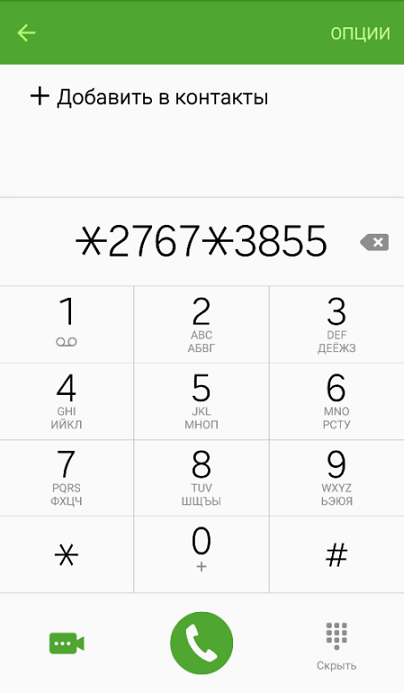
Dacă din anumite motive nu apar meniul Setări, puteți face o resetare tare (resetarea setărilor) introducând o specială codul de service. În telefonul "telefon" unde, de obicei, formați număr de telefon Abonatul numit (dacă aveți o astfel de cerere pe tabletă). Iată codul însuși: *2767*3855# . Fii atent pentru că Nici un avertisment înainte de recuperare nu va apărea. Procesele suplimentare care apar cu tableta sunt similare cu cele descrise în prima metodă.

În modul mod de recuperare, puteți aplica diverse actualizări sau puteți restabili performanța dispozitivului la nivelul programului. În acest fel, puteți utiliza dacă tableta nu pornește. Asigurați-vă că gadgetul este încărcat. Dacă a fost pornit, opriți-o. Pentru a ajunge la modul de recuperare, urmați instrucțiunile pentru modelul dvs.:
- Samsung: samsung Tablet Țineți tastele de volum, puterea și butonul "Acasă" la vibrații ușoare;
- Lenovo: Pe tableta Lenovo, trebuie să prindeți simultan ambele butoane pentru a schimba volumul și clema timp de câteva secunde, după care este eliberat și faceți clic pe tasta de volum o dată;
- Sony: Păstrați butoanele cu buton de volum și de alimentare până când ecranul se aprinde. După aceea, opriți păstrarea butonului de alimentare și începeți să apăsați ambele taste de volum;
- Huawei: Aproximativ zece secunde țineți cheile de reducere a volumului și a puterii;
- Prestigio: ON. tablet Prestigio. Pentru a rula recuperarea, trebuie să țineți cheia de mărire a volumului și a alimentării.
După introducerea meniului în oricare dintre producători prezentați utilizând butoanele de volum sau senzorul de ecran, selectați Ștergeți - ștergeți datele / reese din fabricăt (alegerea se face fie prin apăsarea ecranului, fie a butonului de alimentare sau a butonului de pornire). Tableta însăși va face totul și va reporni.
Resetați utilizând un computer

Dacă nu există butoane de volum pe tabletă, puteți efectua o resetare prin computer. Acest lucru se face prin programe fabricate de producătorul tabletei dvs. Nu există nici un punct în descrierea procesului de recuperare în acest fel, pentru că Pentru fiecare program, instrucțiunea trebuie să fie a lor. A găsi programul necesar Și manualul pentru ea poate fi pe Internet pe site-ul producătorului. Tot ce ai nevoie - cablu USB Din caseta gadget pentru conectarea la PC, descărcată de șofer în avans și puțin spatiu liber Pe discul rigid al computerului sau laptopului.
